TP-Link tl-wr700n V3迷你路由器配置簡單,但基本的網絡用戶,完成路由器的安裝和無線中繼的設置,還是有一定的困難,本文介紹了www.83mmmm.com TP-Link tl-wr700n V3迷你無線中繼路由器的設置方法!
設置TP-LINK V3迷你路由器tl-wr700n無線中繼方法
第一步,登錄到tl-wr700n路由器設置界面
1、在桌面IE瀏覽器打開電腦,空空的地址欄,輸入tplogin.cn(管理地址),進入頁面會彈出登錄框
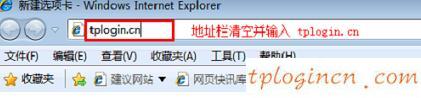
進入tplogin.cn瀏覽器
2、在“密碼”框中設置管理員密碼和確認密碼輸入一次,單擊“確定”。
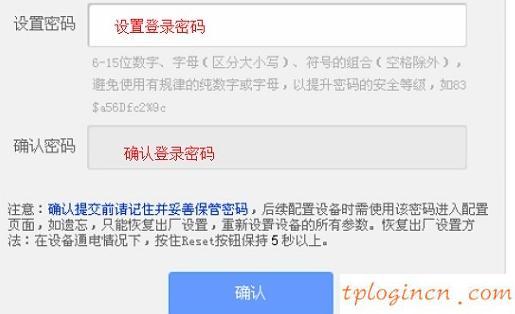
設置tl-wr700n迷你路由器的登錄密碼
PS:如果你已經設定好的密碼,它會顯示在界面上顯示,請直接輸入管理員密碼設置。
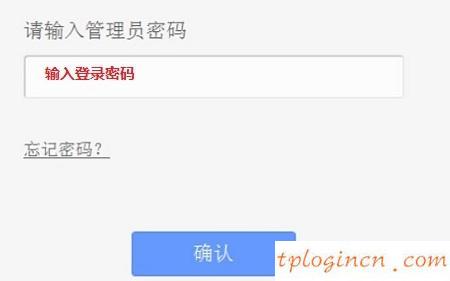
進入tl-wr700n迷你路由器的登錄密碼
第二步:設置tl-wr700n中繼模式
1、運行安裝向導:進入路由器管理界面,單擊“安裝向導”,單擊“下一步”>“。
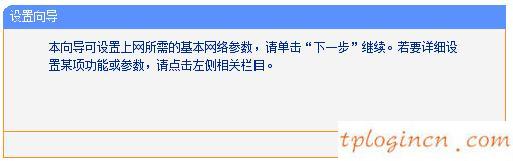
tl-wr700n迷你路由器設置向導
2、選擇操作模式:這里需要選擇“轉發:中繼模式->點擊“下一步”。
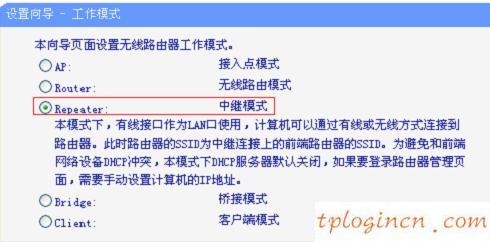
tl-wr700n路由器選擇中繼器中繼模式”
3、掃描信號:點擊“掃描”。
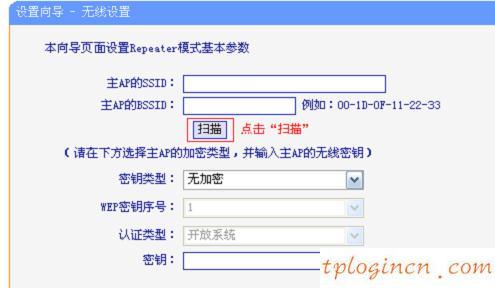
掃描需要無線信號繼電器
4、在掃描結果,找到主路由器的無線信號的名稱(SSID)->點擊“連接”。
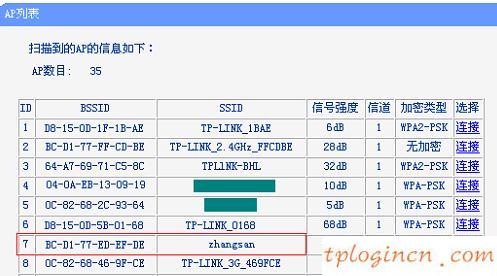
的tl-wr700n路由器需要連接的無線信號繼電器
注意:如果掃描不對應的信號,請確認主打開無線路由器的功能,并盡量減少路由器之間的距離。
5、無線鍵輸入:“關鍵型”并選擇主路由器類型->“鍵”進入主路由器的無線網絡密碼->點擊“下一步”。
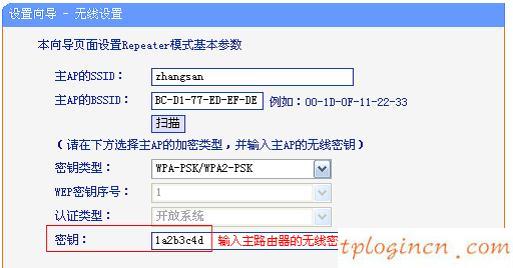
輸入密碼的無線信號繼電器
6、重啟路由器:點擊“重置”->將重新啟動彈出提示對話框,點擊“OK”。
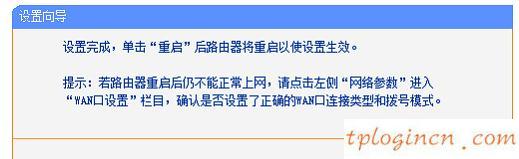
tl-wr700n重啟路由器設置!

